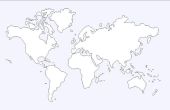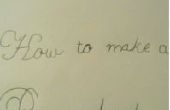Paso 11: Crear mapa Índice Página
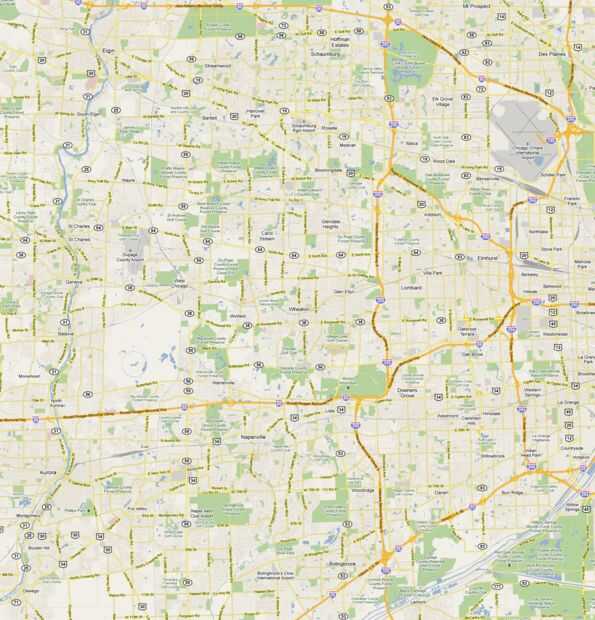
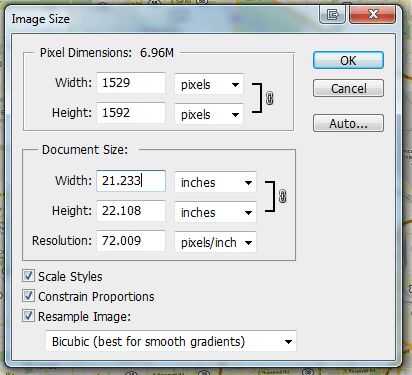

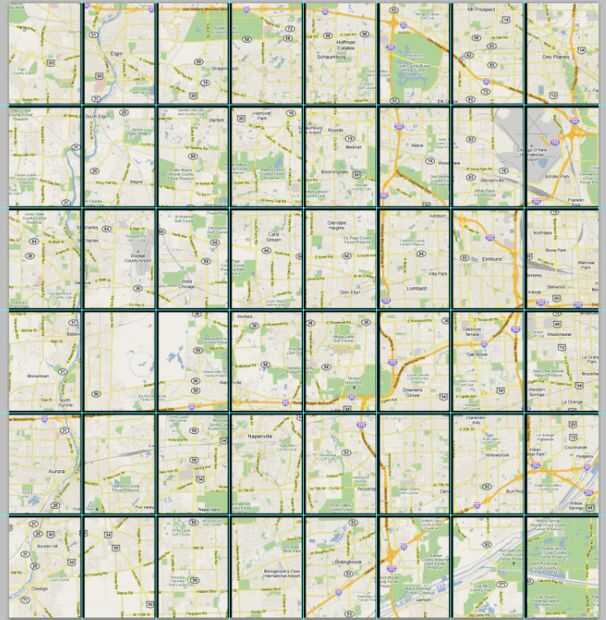
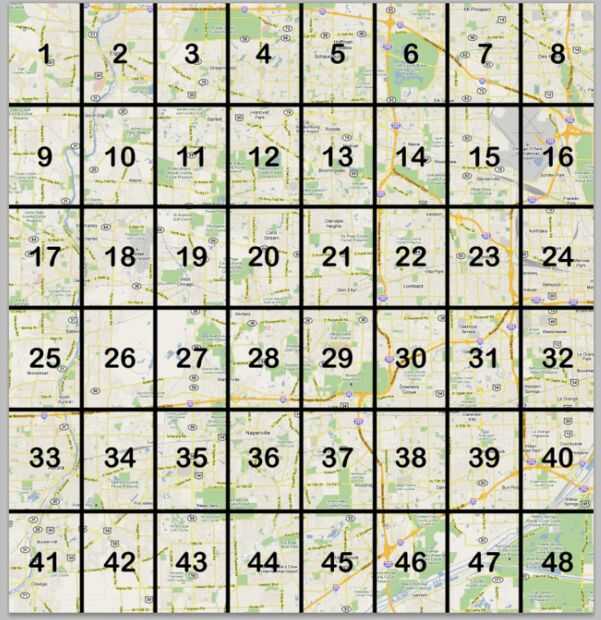
Ir a Google Maps ver y alejar un poco. Para mí, me pareció que zoom tres veces buena. Entonces hacer nuevamente como lo hicimos en el paso 3 pero que la imagen de tamaño algo así como 3000 por 3000 píxeles. Luego en Photoshop y recortar hasta los límites mismo como el original mapa grande.
Quizás se pregunte por qué utilizamos una nueva imagen para el índice en vez de sólo usar el mapa de gran tamaño. La razón es que el mapa de gran tamaño es demasiado detallada, mientras que sólo hay un mínimo detalle en el índice. Debe realmente sólo muestran cosas como ciudades, nombres de la autopista y principales lugares de interés. En realidad, incluso en el nivel de zoom que elegi para mi hay demasiados detalles pero si hubiese ido más pequeño la resolución habría sido demasiado pequeña para una calidad de impresión.
Ahora creamos una nueva capa (que tendrás que cambiar el modo a RGB, si se está abriendo un PNG). Utilice la herramienta de pincel a y pulse la tecla Mayús para trazar una línea recta desde la parte superior de la imagen en la parte inferior. Luego hacer otra capa nueva y hacer una línea de izquierda a derecha.
Ahora vamos a imagen -> tamaño de la imagen y echa un vistazo a las dimensiones de la imagen en pulgadas. El mío es 21,233" por 22,108" y tengo que poner líneas de división horizontal la imagen en 8 pedazos y 6 piezas verticalmente, por lo que cada 21.233 / 8 = 2,654" por 22.108 / 6 = 3,685" debe ser una intersección. Ir a la vista -> nueva guía... y hacer una guía vertical nuevo en 2,654". Entonces hacer una nueva guía en el doble que una tercera guía en triple a y así sucesivamente. Hacer lo mismo para las guías horizontales pero 3,685" como un espacio en su lugar. Copiar las líneas que marcó y moverlos a las líneas de guía. Luego ir vista -> Guías claras para deshacerse de ellos.
Esta siguiente parte es tediosa y hay realmente no rápida manera de hacerlo que he encontrado. Hacer un nuevo grupo llamado "Números" y hacer una nueva capa en el grupo. Utilice la herramienta texto y escriba un número 1 en el cuadro izquierdo superior. Ajustar el tipo de letra y tamaño a algo que encontrará deseable. Luego copia esa capa (Ctrl + J) alguna veces como usted tiene cajas en la primera fila, mover los cuadros de texto a diferentes cajas y cambiar los números por consiguiente. Luego copiar el grupo de números, tantas veces como usted tiene filas, mover el grupo y cambiar esos números. Guardar para Web y guardarla otra vez como un PNG.